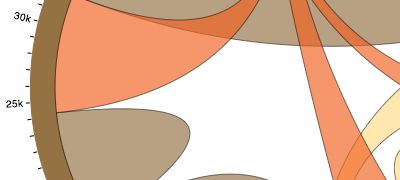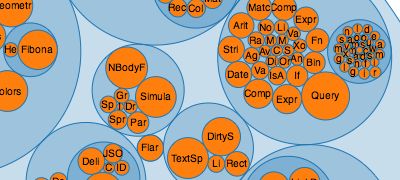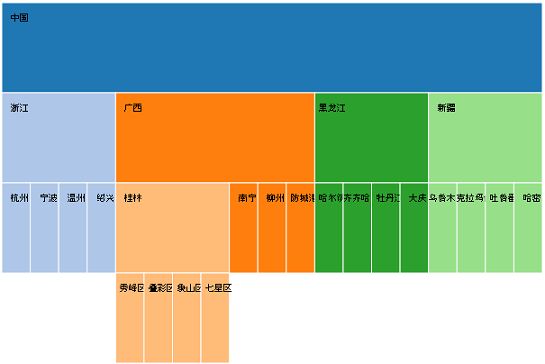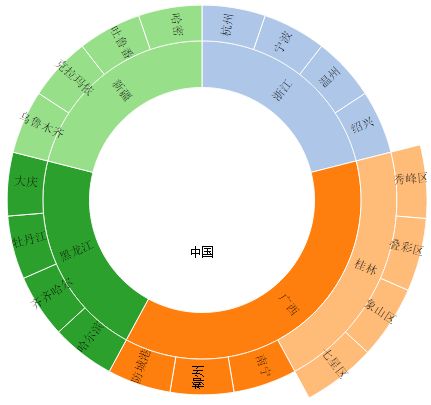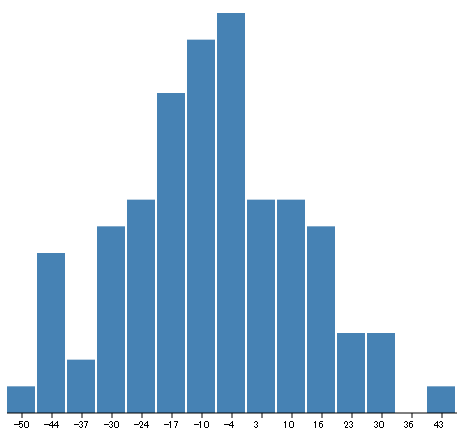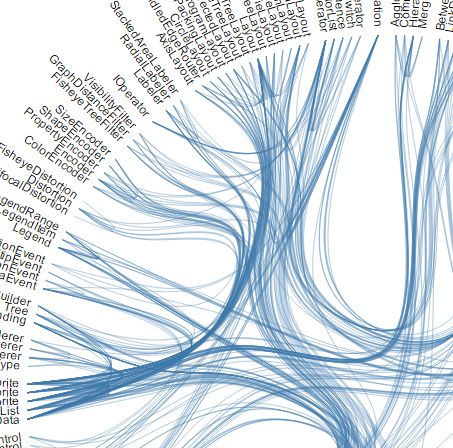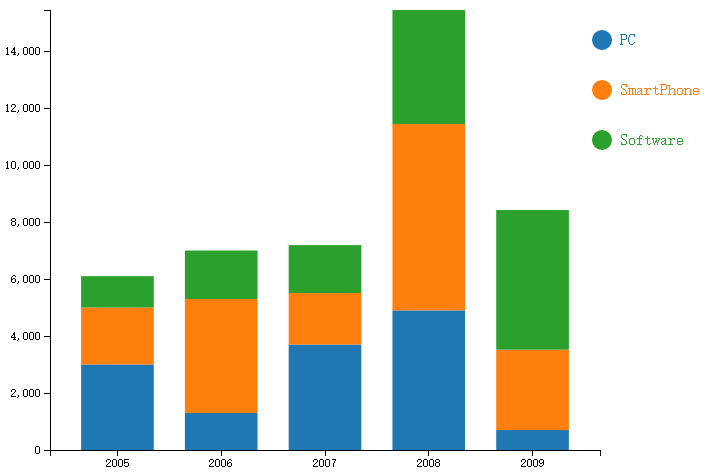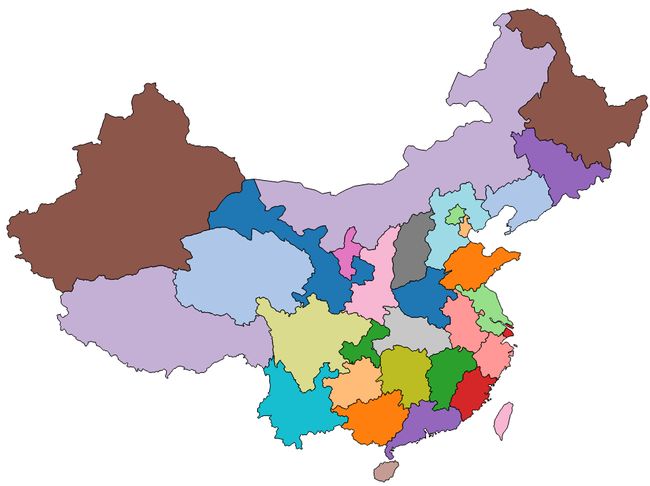本节内容将描述饼状图、力导向图、弦图、集群图、树状图、打包图、分区图、圆形分区图、直方图、捆图、堆栈图、矩阵树图、地图的绘制过程,参考D3.js入门系列
温馨提示:对于有D3基础的人,本节内容能够帮助其快速掌握各图表的绘制。若没有掌握基础知识,不建议直接学习本节内容。
对图表绘制的重点内容进行了总结,下述图表绘制步骤相似,总结如下:
1.使用布局,转换数据格式
2.如需绘制复杂path,需要创建对应的路径生成器
3.依次绘制各个元素,如需绘制path可能需要调用路径生成器
布局内容总结:
D3总共提供了12个布局:饼状图(Pie)、力导向图(Force)、弦图(Chord)、树状图(Tree)、集群图(Cluster)、捆图(Bundle)、打包图(Pack)、直方图(Histogram)、分区图(Partition)、堆栈图(Stack)、矩阵树图(Treemap)、层级图(Hierarchy)。
12 个布局中,层级图(Hierarchy)不能直接使用。集群图、打包图、分区图、树状图、矩阵树图是由层级图扩展来的。如此一来,能够使用的布局是11个(有5个是由层级图扩展而来)。这些布局的作用都是将某种数据转换成另一种数据,而转换后的数据是利于可视化的。
饼状图
1.数据格式
var dataset = [ 30 , 10 , 43 , 55 , 13 ];
2.使用pie布局,转换数据
var pie = d3.layout.pie();
var piedata = pie(data);
转换后的数据:
data、startAngle、endAngle、padAngle、value
3.绘制
弧生成器计算路径(svg的path)
var arc = d3.svg.arc() //弧生成器
.innerRadius(innerRadius) //设置内半径
.outerRadius(outerRadius); //设置外半径
绘制路径path,需要调用弧生成器
.attr("d", function(d){
return arc(d); //调用弧生成器,得到路径值
})
或者
.attr("d", arc)
绘制文本text,计算路径中心位置,放入文本值
.attr("transform",function(d){
return "translate(" + arc.centroid(d) + ")";
})
力导向图
1.数据格式
var nodes = [ { name: "桂林" }, { name: "广州" },
{ name: "厦门" }, { name: "杭州" },
{ name: "上海" }, { name: "青岛" },
{ name: "天津" } ];
var edges = [ { source : 0 , target: 1 } , { source : 0 , target: 2 } ,
{ source : 0 , target: 3 } , { source : 1 , target: 4 } ,
{ source : 1 , target: 5 } , { source : 1 , target: 6 } ];
2.force布局,转换数据
var force = d3.layout.force()
.nodes(nodes) //指定节点数组
.links(edges) //指定连线数组
.size([width,height]) //指定作用域范围
.linkDistance(150) //指定连线长度
.charge([-400]); //相互之间的作用
转换后的数据:
节点:index(节点的索引号)、px、py(节点上一时刻的坐标)、x、y(现在的坐标)、weight(节点权重)、name
连线:source、target
然后,使力学作用生效:
force.start(); //开始作用
3.绘制
- line,连线
- circle,节点
- text,文字
绘制节点时,使节点拖动
.call(force.drag); //使得节点能够拖动
力导向图布局force有一个事件tick,每进行到一个时刻,都要调用它,更新的内容就写在它的监听器里就好。
force.on("tick", function(){ //对于每一个时间间隔
//更新连线坐标
svg_edges.attr("x1",function(d){ return d.source.x; })
.attr("y1",function(d){ return d.source.y; })
.attr("x2",function(d){ return d.target.x; })
.attr("y2",function(d){ return d.target.y; });
//更新节点坐标
svg_nodes.attr("cx",function(d){ return d.x; })
.attr("cy",function(d){ return d.y; });
//更新文字坐标
svg_texts.attr("x", function(d){ return d.x; })
.attr("y", function(d){ return d.y; });
});
弦图
1.数据格式
var city_name = [ "北京" , "上海" , "广州" , "深圳" , "香港" ];
var population = [
[ 1000, 3045, 4567, 1234, 3714 ],
[ 3214, 2000, 2060, 124, 3234 ],
[ 8761, 6545, 3000, 8045, 647 ],
[ 3211, 1067, 3214, 4000, 1006 ],
[ 2146, 1034, 6745, 4764, 5000 ]
];
2.chord布局
var chord_layout = d3.layout.chord()
.padding(0.03) //节点之间的间隔
.sortSubgroups(d3.descending) //排序
.matrix(population); //输入矩阵
数据转换
var groups = chord_layout.groups();
var chords = chord_layout.chords();
转换后的数据:
节点:angle、startAngle、endAngle、index、name、value
连线: source、target
3.绘制
首先绘制外部圆环,使用arc弧生成器
var outer_arc = d3.svg.arc()
.innerRadius(innerRadius)
.outerRadius(outerRadius);
绘制path,使用数据为groups
.attr("d", outer_arc) //调用arc路径生成器
绘制text,使用数据为groups。首先旋转适当角度,然后向上移动外半径个长度,135-225度范围的文字倒置
.each( function(d,i) {
d.angle = (d.startAngle + d.endAngle) / 2;
d.name = city_name[i];
})
.attr("transform", function(d) {
return "rotate(" + ( d.angle * 180 / Math.PI ) + ")" +
"translate(0,"+ -1.0*(outerRadius+10) +")" +
(( d.angle > Math.PI*3/4 && d.angle < Math.PI*5/4 ) ? "rotate(180)" : "");
})
然后,绘制弦,使用chord生成器生成路径
var inner_chord = d3.svg.chord()
.radius(innerRadius);
绘制path,使用数据为chords
.attr("d", inner_chord) //调用chord路径生成器
集群图
1.数据格式
{
"name":"中国",
"children":
[
{
"name":"浙江" ,
"children":
[
{"name":"杭州" },
{"name":"宁波" },
{"name":"温州" },
{"name":"绍兴" }
]
},
{
"name":"广西" ,
"children":
[
{"name":"桂林"},
{"name":"南宁"},
{"name":"柳州"},
{"name":"防城港"}
]
},
......
]
}
2.定义集群图布局,转换数据
var cluster = d3.layout.cluster()
.size([width, height - 200]); //设定尺寸
{% endhighlight %}
使用数据
d3.json("city.json", function(error, root) {
var nodes = cluster.nodes(root);
var links = cluster.links(nodes);
}
转换后的数据:
节点:children(Array)、depth、name、x、y
连线:source、target
3.绘制
首先,创建对角线生成器
var diagonal = d3.svg.diagonal()
.projection(function(d) { return [d.y, d.x]; });
绘制连线,使用生成器
.attr("d", diagonal) //使用对角线生成器
然后绘制节点circle。
树状图
和集群图写法基本相同,使用布局不同。
var tree = d3.layout.tree()
.size([width, height-200])
.separation(function(a, b) { return (a.parent == b.parent ? 1 : 2); });
转换后的数据与集群图相同。
打包图
数据格式与树状图相同,布局如下:
var pack = d3.layout.pack()
.size([ width, height ])
.radius(20);
数据转换写法也类似。
转换后的数据:
节点:children、depth、name、r(半径)、value、x、y(圆心位置)
连线:source、target
然后分别绘制circle和text。
分区图
数据类型与集群图、树状图、打包图相同。用于表示包含与被包含关系的。布局如下:
var partition = d3.layout.partition()
.sort(null) //sort设定内部的顶点的排序函数,null表示不排序
.size([width,height]) //size设定转换后图形的范围
.value(function(d) { return 1; }); //value设定表示分区大小的值
value设定表示分区大小的值。这里的意思是:如果数据文件中用size值表示结点大小,那么这里可写成return d.size。
数据转换写法也类似。(nodes、links)
转换后的数据:
节点:children、depth、dx(宽度)、dy(高度)、name、value、x、y(坐标)
连线:source、target
然后绘制rect和text。rect的width、height属性分别对应数据属性dx、dy。
圆形分区图
1.数据格式
与前面相同。
2.布局
var partition = d3.layout.partition()
.sort(null)
.size([2 * Math.PI, radius * radius])
.value(function(d) { return 1; });
数据转换写法也类似。(nodes、links)
转换后的数据:
节点:children、depth、dx(角度)、dy(向外宽度)、name、value、x(绕圆心方向的起始位置)、y(由圆心向外方向的起始位置)
连线:source、target
3.绘制
分别绘制path和text。
首先创建弧生成器。
var arc = d3.svg.arc()
.startAngle(function(d) { return d.x; })
.endAngle(function(d) { return d.x + d.dx; })
.innerRadius(function(d) { return Math.sqrt(d.y); })
.outerRadius(function(d) { return Math.sqrt(d.y + d.dy); });
绘制path使调用弧生成器。
.attr("d", arc)
绘制text时要进行一下转换:
.attr("transform",function(d,i){
//第一个元素(最中间的),只平移不旋转
if( i == 0 )
return "translate(" + arc.centroid(d) + ")";
//其他的元素,既平移也旋转
var r = 0;
if( (d.x+d.dx/2)/Math.PI*180 < 180 ) // 0 - 180 度以内的
r = 180 * ((d.x + d.dx / 2 - Math.PI / 2) / Math.PI);
else // 180 - 360 度以内的
r = 180 * ((d.x + d.dx / 2 + Math.PI / 2) / Math.PI);
//既平移也旋转
return "translate(" + arc.centroid(d) + ")" +
"rotate(" + r + ")";
})
直方图
1.数据格式:数组
2.布局
var histogram = d3.layout.histogram()
.range([-50, 50]) //区间的范围
.bins(bins_num) //矩形数量
.frequency(true); //若值为true,则统计的是个数;若值为false,则统计的是概率
数据转换
var data = histogram(dataset);
转换后的数据:
x(区间的起始位置)、dx(区间的宽度)、y(
如果frequency为true,则是落到此区间的数值的数量;如果frequency为false,则是落到此区间的概率)
3.绘制
矩形rect、坐标轴line、刻度line、文字text。
捆图
1.数据格式
var cities = {
name: "",
children:[
{name: "北京"},{name: "上海"},{name: "杭州"},
{name: "广州"},{name: "桂林"},{name: "昆明"},
{name: "成都"},{name: "西安"},{name: "太原"}
]
};
var railway = [
{source: "北京", target: "上海"},
{source: "北京", target: "广州"},
{source: "北京", target: "杭州"},
{source: "北京", target: "西安"},
{source: "北京", target: "成都"},
{source: "北京", target: "太原"},
{source: "北京", target: "桂林"},
{source: "北京", target: "昆明"},
{source: "北京", target: "成都"},
{source: "上海", target: "杭州"},
{source: "昆明", target: "成都"},
{source: "西安", target: "太原"}
];
2.布局
需要使用集群图布局和捆图布局。
var cluster = d3.layout.cluster()
.size([360, width/2-50]); //首先使用集群图布局,360表示角度,width/2-50 表示捆图圆半径
var bundle = d3.layout.bundle(); //捆图布局
var nodes = cluster.nodes(cities); //数据转换
console.log(nodes);
function map(nodes, links) {
var hash = [];
for(var i=0; i转换后的数据:
nodes-节点:name、depth、parent、x、y
oLinks-节点连线:source、target
links-捆图线条数据:Array(Object(name、depth、parent、children、x、y))
3.绘制
创建放射式的线段生成器:
var line = d3.svg.line.radial()
.interpolate("bundle") //在line.interpolate()所预定义的插值模式中,有一种就叫做bundle,正是为捆图准备的。
.tension(.85) //拉伸度0.85。变小线的弯曲度会变小,会使线与线之间的距离增大
.radius(function(d) {return d.y;})
.angle(function(d) {return d.x/180*Math.PI;})
首先绘制path,调用线段生成器:
.attr("d", line); //调用线段生成器
接着创建g,在g中绘制circle和text
绘制g需要旋转、平移:
.attr("transform", function(d) {
return "rotate("+(d.x-90)+")"+
"translate("+(0, d.y)+")";
});
堆栈图
1.数据格式
var dataset = [
{ name: "PC" ,
sales: [ { year:2005, profit: 3000 },
{ year:2006, profit: 1300 },
{ year:2007, profit: 3700 },
{ year:2008, profit: 4900 },
{ year:2009, profit: 700 }] },
{ name: "SmartPhone" ,
sales: [ { year:2005, profit: 2000 },
{ year:2006, profit: 4000 },
{ year:2007, profit: 1810 },
{ year:2008, profit: 6540 },
{ year:2009, profit: 2820 }] },
{ name: "Software" ,
sales: [ { year:2005, profit: 1100 },
{ year:2006, profit: 1700 },
{ year:2007, profit: 1680 },
{ year:2008, profit: 4000 },
{ year:2009, profit: 4900 }]}
];
2.布局
创建堆栈图布局
var stack = d3.layout.stack()
.values(function(d) {return d.sales;})
.x(function(d) {return d.year;})
.y(function(d) {return d.profit});
数据转换
var data = stack(dataset);
转换后的数据:
name、Array(y0(纵坐标)、y(高度)、(year、profit)(属性名由dataset属性名决定))
3.绘制
分别绘制矩形rect、圆形circle、文字text、坐标轴axis,绘制过程与柱形图相似。
矩阵树图
1.数据格式
var dataSet = {
"name": "中国",
"children":
[
{
"name": "浙江",
"children":
[
{"name":"杭州", "gdp":8343},
{"name":"宁波", "gdp":7128},
{"name":"温州", "gdp":4003},
{"name":"绍兴", "gdp":3620},
{"name":"湖州", "gdp":1803},
{"name":"嘉兴", "gdp":3147},
{"name":"金华", "gdp":2958},
{"name":"衢州", "gdp":1056},
{"name":"舟山", "gdp":1021},
{"name":"台州", "gdp":3153},
{"name":"丽水", "gdp":983}
]
},
......
]
}
2.布局
创建矩阵树图布局
var treemap = d3.layout.treemap()
.size([width, height])
.value(function(d) {return d.gdp;})
数据转换
var nodes = treemap.nodes(dataSet);
var links = treemap.links(nodes);
转换后的数据:
节点:parent、children、depth、value、x、y、dx、dy
连线:source、target
3.绘制
分别绘制矩形rect、文字text。
地图
1.投影,转换经纬度数据,使能够在二维平面上显示
var projection = d3.geo.mercator() //投影函数
.center([107, 31]) //地图中心位置,经纬度
.scale(850) //缩放比例
.translate([width/2, height/2]);
2.创建地图路径生成器
var path = d3.geo.path()
.projection(projection);
3.绘制
.data(root.features) //数据绑定
...
.attr("d", path) //调用路径生成器
更多内容:Github个人博客
备注:本文发表于 https://cnyangkui.github.io/2017/11/15/d3-graphlist/